Nexus 5X і 5P: як віддзеркалити на телевізорі
Як підключити смартфон Nexus 5X або 5P до телевізора для дзеркального відображення.
Якщо ви хочете передавати файли на смартфон Nexus 5X і з нього за допомогою ПК, ось посібник, який допоможе вам.
Якщо ви придбали Nexus 5X у Google, ви швидко помітите, що пристрій поставляється без кабелю, який під’єднується до вашого комп’ютера. Він поставляється лише з кабелем USB-C та адаптером живлення.
У вас є кілька варіантів фізичного підключення пристрою до ПК.
Отримавши один із перерахованих вище пунктів, виконайте наведені нижче дії.
Підключіть кабель до Nexus 5X і ПК. Якщо ви використовуєте Mac, завантажте та встановіть Android File Transfer .
Проведіть пальцем вниз по області сповіщень на 5X і виберіть « USB для передачі файлів »

У Провіднику файлів (Windows) має з’явитися параметр « Nexus 5X ». Відкрийте його, і з’явиться опція « Внутрішнє сховище », де ви можете передавати файли між вашим ПК та пристроєм. Користувачі MacOS можуть відкрити Android File Transfer.
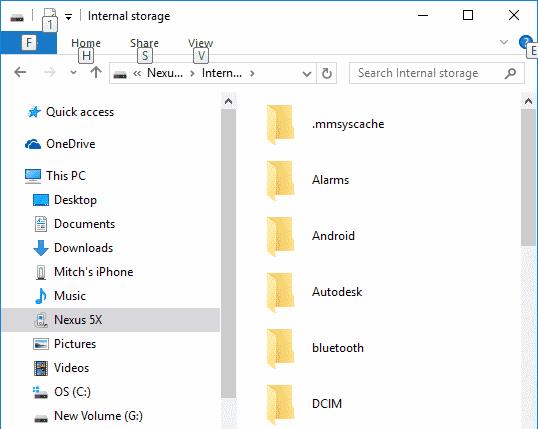
Цей параметр не рекомендується для передачі великої кількості файлів, оскільки він досить громіздкий. Але це буде працювати для кількох файлів.
На 5X, відкрийте « Налаштування »> « Bluetooth » і переконайтеся , що він включений « On «, і зробити пристрій видимим / що виявляється.
Підключіться до 5X зі свого пристрою. У Windows 10 ви можете перейти до « Пуск » > ввести « Bluetooth » > « Налаштування Bluetooth «. Виберіть Nexus 5X, а потім підключіть до нього пару та підключіться.
Тепер ви можете передавати файли на пристрій. У Windows 10 ви можете перейти до « Пуск » > ввести « Bluetooth » > « Майстер передачі файлів Bluetooth », щоб надіслати або отримати файли.
Як підключити смартфон Nexus 5X або 5P до телевізора для дзеркального відображення.
Виникли проблеми з Google Nexus 5X і потрібно виконати повне скидання? Цей посібник допоможе вам!
Як підключити смартфон Nexus 5X до комп’ютера.
Якщо ви давно не перевіряли налаштування конфіденційності, зараз саме час запобігти відстеженню в майбутньому, перш ніж воно почнеться.
Існує спосіб насолоджуватися iMessage (однією з найкращих функцій екосистеми Apple), не відмовляючись від свого телефону Android.
Chrome на Android – чудовий браузер одразу після встановлення, але ви можете зробити його ще кращим. Ці поради та функції допоможуть вам швидше переглядати веб-сторінки.
Коли порівнюєш смартфони майже двадцятирічної давності та сьогоднішні, не можна не помітити, що вони стали гіршими в багатьох аспектах.
Сучасні пристрої Android оснащені функцією обміну паролями Wi-Fi за допомогою дуже простих кроків, що допомагає швидко надсилати паролі тим, хто хоче отримати доступ.
Перехід на Samsung – це як відкрити скриню зі скарбами. Хоча налаштування за замовчуванням непогані, кілька швидких налаштувань можуть перетворити ваш телефон на пристрій, від якого неможливо відірватися.
Порівняно з програмами для керування файлами на ПК з Windows, Linux або Mac OS, мобільні програми для керування файлами налаштовані відповідно до мобільних конфігурацій. Однак, маленький не означає слабкий.
Існує багато причин, чому ваш телефон Android не може підключитися до мобільних даних, наприклад, помилки неправильної конфігурації, що спричиняють проблему. Ось посібник із виправлення помилок підключення до мобільних даних на Android.
Роками гравці Android мріяли запускати ігри для PS3 на своїх телефонах – тепер це реальність. aPS3e, перший емулятор PS3 для Android, тепер доступний у Google Play Store.
Незважаючи на щільну екосистему Apple, деякі люди перетворили свої телефони Android на надійні пульти дистанційного керування для Apple TV.










